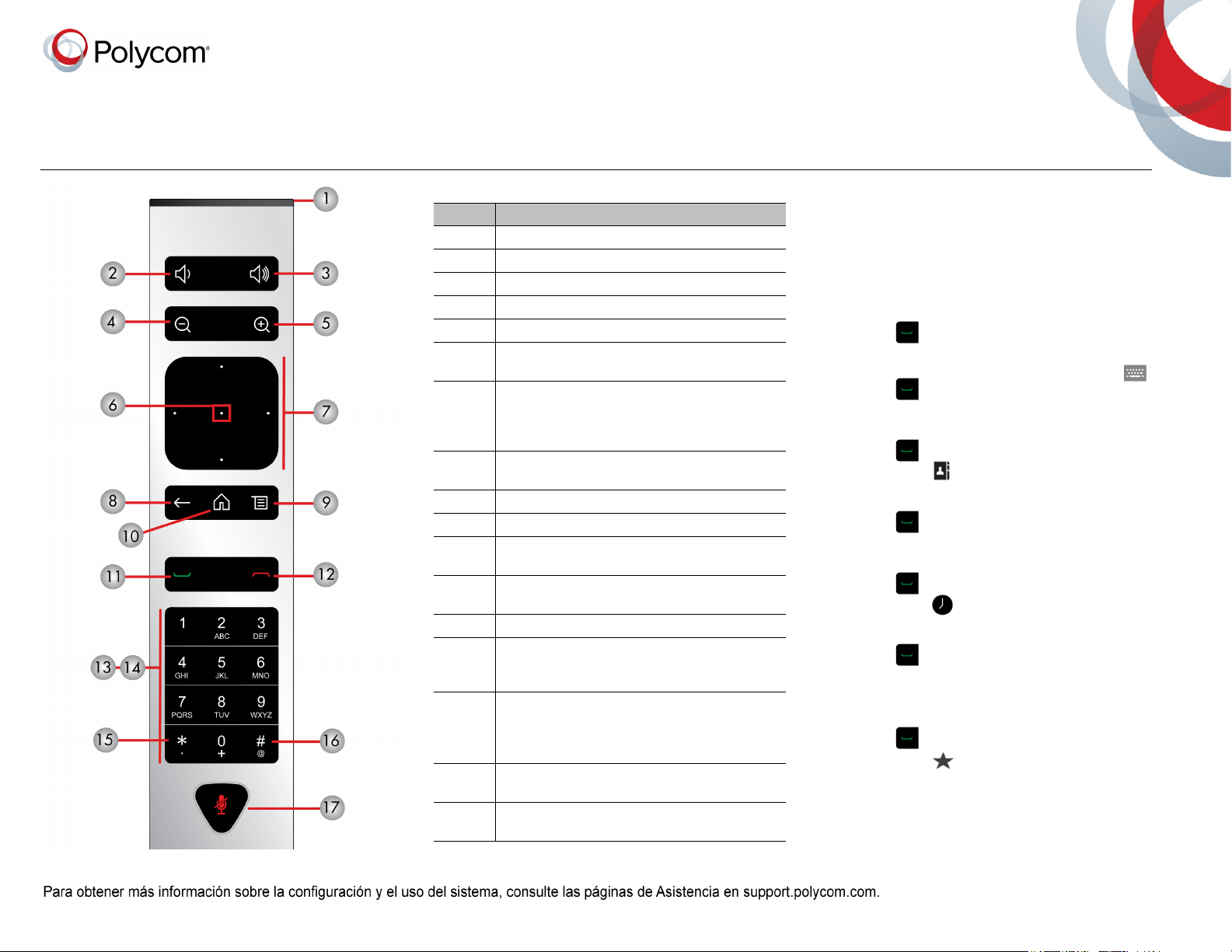
Consejos rápidos para Polycom® RealPresence® Group Series
3725-67136-004A | Septiembre de 2016
Partes del control remoto
Número Descripción
1 Emisor de infrarrojos LED.
2 Bajar volumen de altavoces.
3 Subir volumen de altavoces.
4 Alejar la cámara.
5 Acercar la cámara.
6 Botón de selección: pulse el botón central para
seleccionar el elemento de menú seleccionado.
7 Permite navegar a través de los elementos del
menú mediante los botones de dirección hacia
arriba, abajo, izquierda y derecha; movimiento
panorámico/inclinación de la cámara.
8 Permite eliminar letras o números y regresar a
una pantalla anterior.
9 Permite mostrar la pantalla del menú.
10 Permite volver a la pantalla de inicio.
11 Permite realizar o responder una llamada y
encender el sistema.
12 Permite finalizar o rechazar una llamada y apagar
el sistema.
13 Permite introducir letras o números.
14 En modo de control de cámara, mueva la cámara
hasta un preajuste guardado o mantenga pulsado
un número para guardar un preajuste.
15 • Genera un asterisco si el cursor está en un
campo de texto.
• Genera un punto si el cursor está en un campo
numérico.
16 Permite generar tonos (DTMF) táctiles. Pulsar # y
después las teclas DTMF para enviar.
17 Permite silenciar un micrófono o restaurar su
sonido.
Reactivar el sistema
Pulse cualquier botón del control remoto o simplemente
levante el control remoto para reactivar el sistema.
Realizar una videollamada
Introducir un nombre o número
1 Pulse en el control remoto.
2 Introduzca la dirección IP, dirección SIP o nombre
de H.323. Para escribir texto, seleccione .
3 Pulse .
Llamar a un contacto
1 Pulse en el control remoto.
2 Seleccione Contactos. Seleccione el contacto
deseado de la lista o pulse el botón Seleccionar
para buscar.
3 Pulse .
Llamar a un contacto reciente
1 Pulse en el control remoto.
2 Seleccione Recientes. En la lista de llamadas
realizadas y recibidas, seleccione el número
deseado.
3 Pulse .
Llamar a un contacto de marcación
rápida
1 Pulse en el control remoto.
2 Seleccione Marcación rápida.
3 Resalte el contacto deseado y pulse el botón
Seleccionar para realizar una llamada.

Realizar una llamada de solo audio
Si su administrador ha habilitado las llamadas de solo
audio, podrá realizar una llamada de solo audio.
1 En la pantalla de inicio, seleccione Realizar una
llamada.
2
En el
teclado
posición de audio . Pulse el botón
para cambiar de vídeo a solo audio.
3 Introduzca el número y pulse en el control
remoto.
, ponga la barra deslizante en la
Seleccionar
Realizar una llamada de conferencia
1 Haga una llamada usando el método que prefiera.
2 Pulse en el control remoto para realizar otra
llamada que se añadirá automáticamente a la
llamada activa.
3 Siga llamando hasta que se agreguen todos los
participantes.
Aceptar una llamada
Para aceptar una llamada cuando no se está en
una llamada:
» Seleccione Aceptar o pulse en el control
remoto.
Para aceptar una llamada durante una
conferencia:
» Seleccione Añadir a la llamada, Retener +
Aceptar o Colgar + Aceptar.
Rechazar una llamada
Si su sistema está configurado para aceptar llamadas
automáticamente, esta se conectará a menos que toque
Rechazar.
» Seleccione Rechazar.
Finalizar una llamada activa
Solo se pueden finalizar llamadas activas. Reanude las
llamadas retenidas para poder finalizarlas.
Lleve a cabo una de estas acciones:
» En una llamada punto a punto, pulse en el
control remoto.
» En una llamada de conferencia, pulse y
luego seleccione Colgar para colgar a un solo
participante o seleccione Abandonar
conferencia para colgar todas las llamadas.
Silenciar el micrófono
» Para silenciar el sonido, pulse en el control
remoto o en el micrófono de mesa.
Restaurar el sonido del micrófono
» Si el sonido está silenciado y quiere restaurarlo,
pulse en el control remoto o en el micrófono
de mesa.
Unirse a una reunión
Lleve a cabo una de estas acciones:
» En el recordatorio de una reunión, seleccione
Unirse.
» En la pantalla de inicio, vaya a la Agenda y
seleccione Unirse.
» Pulse en el control remoto, vaya luego a
Agenda y seleccione Unirse.
Ajustar el volumen
» Para bajar el volumen, pulse .
» Para subir el volumen, pulse .
Ajustar el diseño de vídeo en una
llamada
Se puede controlar la disposición visual del vídeo
durante las llamadas.
1 Pulse en el control remoto.
2 Vaya a Más > Diseño de PIP.
3 Seleccione uno de los diseños disponibles.
Iniciar vídeo
» Para iniciar al vídeo, pulse y seleccione
Cámara activada.
Parar vídeo
» Si desea parar el vídeo, pulse y seleccione
Cámara desactivada.
Seleccionar una cámara
Lleve a cabo una de estas acciones:
» En la pantalla de inicio, seleccione Cámara.
» En una llamada, pulse y seleccione
Cámara.
Ajustar una cámara
1 Vaya a Control de la cámara.
2 Pulse para acercar el zoom o para alejarlo.
Para inclinar o mover horizontalmente la cámara
seleccionada, pulse arriba, abajo, derecha e
izquierda en el control remoto. Esta opción no está
disponible con todas las cámaras.
3 Pulse el botón Seleccionar para cambiar entre la
cámara local y remota durante una llamada.
Encender y apagar el sistema
» Para encender el sistema, pulse en el control
remoto o el sensor de alimentación de la parte
delantera del sistema.
» Para apagar el sistema, mantenga pulsado en
el control remoto o el sensor de alimentación de la
parte delantera del sistema durante 3 segundos.
Espere 15 segundos antes de desconectar el cable
de alimentación.
Más información
Para obtener más información sobre la configuración y
el uso del sistema, consulte la página
support.polycom.com.
